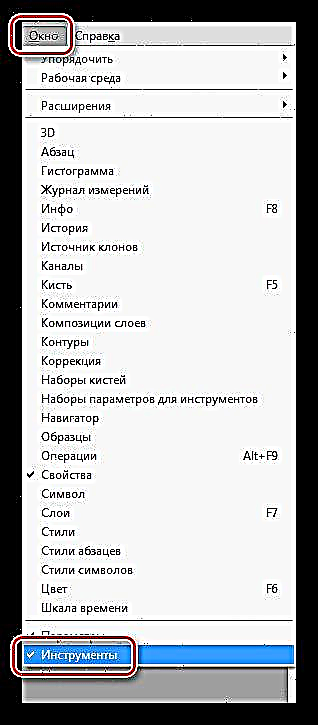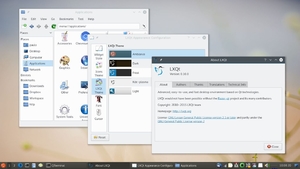ಫೋಟೋಶಾಪ್ನಲ್ಲಿನ ಟೂಲ್ಬಾರ್ - ಉದ್ದೇಶದಿಂದ ಅಥವಾ ಕೆಲಸಕ್ಕೆ ಅಗತ್ಯವಾದ ಕಾರ್ಯಗಳ ಹೋಲಿಕೆಯಿಂದ ಗುಂಪು ಮಾಡಲಾದ ಸಾಧನಗಳನ್ನು ಹೊಂದಿರುವ ವಿಂಡೋ. ಇದು ಪ್ರೋಗ್ರಾಂ ಇಂಟರ್ಫೇಸ್ನ ಎಡಭಾಗದಲ್ಲಿದೆ. ಅಗತ್ಯವಿದ್ದರೆ, ಕಾರ್ಯಕ್ಷೇತ್ರದಲ್ಲಿ ಎಲ್ಲಿಯಾದರೂ ಫಲಕವನ್ನು ಸರಿಸಲು ಒಂದು ಸಾಧ್ಯತೆಯಿದೆ.

ಕೆಲವು ಸಂದರ್ಭಗಳಲ್ಲಿ, ಬಳಕೆದಾರರ ಕ್ರಿಯೆಗಳು ಅಥವಾ ಸಾಫ್ಟ್ವೇರ್ ದೋಷದಿಂದಾಗಿ ಈ ಫಲಕವು ಕಣ್ಮರೆಯಾಗಬಹುದು. ಇದು ಅಪರೂಪ, ಆದರೆ ಈ ಸಮಸ್ಯೆ ಬಹಳಷ್ಟು ಅನಾನುಕೂಲತೆಗೆ ಕಾರಣವಾಗಬಹುದು. ಟೂಲ್ಬಾರ್ ಇಲ್ಲದೆ ಫೋಟೋಶಾಪ್ನಲ್ಲಿ ಕೆಲಸ ಮಾಡುವುದು ಅಸಾಧ್ಯ ಎಂಬುದು ಸ್ಪಷ್ಟವಾಗಿದೆ. ಕರೆ ಮಾಡುವ ಸಾಧನಗಳಿಗೆ ಹಾಟ್ ಕೀಗಳಿವೆ, ಆದರೆ ಎಲ್ಲರಿಗೂ ಅವುಗಳ ಬಗ್ಗೆ ತಿಳಿದಿಲ್ಲ.
ಟೂಲ್ಬಾರ್ ಮರುಪಡೆಯುವಿಕೆ
ನೀವು ಇದ್ದಕ್ಕಿದ್ದಂತೆ ನಿಮ್ಮ ನೆಚ್ಚಿನ ಫೋಟೋಶಾಪ್ ಅನ್ನು ತೆರೆದರೆ ಮತ್ತು ಉಪಕರಣಗಳನ್ನು ಅವುಗಳ ಸಾಮಾನ್ಯ ಸ್ಥಳದಲ್ಲಿ ಕಂಡುಹಿಡಿಯದಿದ್ದರೆ, ಅದನ್ನು ಮರುಪ್ರಾರಂಭಿಸಲು ಪ್ರಯತ್ನಿಸಿ, ಪ್ರಾರಂಭದಲ್ಲಿ ದೋಷವಿರಬಹುದು.
ವಿವಿಧ ಕಾರಣಗಳಿಗಾಗಿ ದೋಷಗಳು ಸಂಭವಿಸಬಹುದು: “ಮುರಿದ” ವಿತರಣಾ ಕಿಟ್ನಿಂದ (ಅನುಸ್ಥಾಪನಾ ಫೈಲ್ಗಳು) ಆಂಟಿ-ವೈರಸ್ ಪ್ರೋಗ್ರಾಂನ ಗೂಂಡಾಗಿರಿಯವರೆಗೆ, ಫೋಟೊಶಾಪ್ ಅನ್ನು ಪ್ರಮುಖ ಫೋಲ್ಡರ್ಗಳನ್ನು ಪ್ರವೇಶಿಸುವುದನ್ನು ಅಥವಾ ಅವುಗಳನ್ನು ಸಂಪೂರ್ಣವಾಗಿ ಅಳಿಸುವುದನ್ನು ನಿಷೇಧಿಸಿದೆ.
ಮರುಪ್ರಾರಂಭವು ಸಹಾಯ ಮಾಡದಿದ್ದಲ್ಲಿ, ಟೂಲ್ಬಾರ್ ಅನ್ನು ಮರುಸ್ಥಾಪಿಸಲು ಒಂದು ಪಾಕವಿಧಾನವಿದೆ.
ಟೂಲ್ಬಾರ್ ಕಾಣೆಯಾಗಿದ್ದರೆ ಏನು ಮಾಡಬೇಕು?
- ಮೆನುಗೆ ಹೋಗಿ "ವಿಂಡೋ" ಮತ್ತು ಐಟಂ ಅನ್ನು ನೋಡಿ "ಪರಿಕರಗಳು". ಅದರ ಎದುರು ಯಾವುದೇ ಡಾವ್ ಇಲ್ಲದಿದ್ದರೆ, ಅದನ್ನು ಹಾಕಬೇಕು.
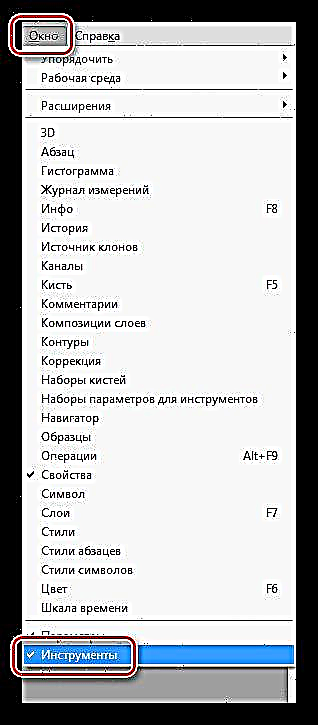
- ಡಾವ್ ಆಗಿದ್ದರೆ, ಅದನ್ನು ತೆಗೆದುಹಾಕಬೇಕು, ಫೋಟೋಶಾಪ್ ಅನ್ನು ಮರುಪ್ರಾರಂಭಿಸಿ ಮತ್ತು ಅದನ್ನು ಮತ್ತೆ ಹಾಕಬೇಕು.
ಹೆಚ್ಚಿನ ಸಂದರ್ಭಗಳಲ್ಲಿ, ಈ ಕಾರ್ಯಾಚರಣೆಯು ಸಮಸ್ಯೆಯನ್ನು ಪರಿಹರಿಸಲು ಸಹಾಯ ಮಾಡುತ್ತದೆ. ಇಲ್ಲದಿದ್ದರೆ, ನೀವು ಪ್ರೋಗ್ರಾಂ ಅನ್ನು ಮರುಸ್ಥಾಪಿಸಬೇಕಾಗುತ್ತದೆ.
ವಿವಿಧ ಸಾಧನಗಳನ್ನು ಆಯ್ಕೆ ಮಾಡಲು ಹಾಟ್ ಕೀಗಳನ್ನು ಬಳಸುವ ಬಳಕೆದಾರರಿಗೆ ಈ ತಂತ್ರವು ಉಪಯುಕ್ತವಾಗಿದೆ. ಅಂತಹ ಮಾಂತ್ರಿಕರು ಕಾರ್ಯಕ್ಷೇತ್ರದಲ್ಲಿ ಹೆಚ್ಚುವರಿ ಸ್ಥಳವನ್ನು ಮುಕ್ತಗೊಳಿಸಲು ಟೂಲ್ಬಾರ್ ಅನ್ನು ತೆಗೆದುಹಾಕುವುದು ಅರ್ಥಪೂರ್ಣವಾಗಿದೆ.
ಫೋಟೋಶಾಪ್ ಆಗಾಗ್ಗೆ ದೋಷಗಳನ್ನು ನೀಡುತ್ತಿದ್ದರೆ ಅಥವಾ ವಿವಿಧ ಸಮಸ್ಯೆಗಳಿಂದ ನಿಮ್ಮನ್ನು ಹೆದರಿಸುತ್ತಿದ್ದರೆ, ವಿತರಣಾ ಕಿಟ್ ಅನ್ನು ಬದಲಾಯಿಸುವ ಮತ್ತು ಸಂಪಾದಕವನ್ನು ಮರುಸ್ಥಾಪಿಸುವ ಬಗ್ಗೆ ಯೋಚಿಸುವ ಸಮಯ ಇರಬಹುದು. ಫೋಟೋಶಾಪ್ ಬಳಸಿ ನಿಮ್ಮ ಬ್ರೆಡ್ ಅನ್ನು ನೀವು ಗಳಿಸುವ ಸಂದರ್ಭದಲ್ಲಿ, ಈ ಸಮಸ್ಯೆಗಳು ಕೆಲಸದ ಅಡಚಣೆಗಳಿಗೆ ಕಾರಣವಾಗುತ್ತವೆ ಮತ್ತು ಇದು ನಿವ್ವಳ ನಷ್ಟವಾಗಿದೆ. ಕಾರ್ಯಕ್ರಮದ ಪರವಾನಗಿ ಪಡೆದ ಆವೃತ್ತಿಯನ್ನು ಬಳಸುವುದು ಹೆಚ್ಚು ವೃತ್ತಿಪರವಾಗಿರುತ್ತದೆ ಎಂದು ಹೇಳಬೇಕಾಗಿಲ್ಲ?